Windows 11 Moment 5 更新已经可用了几天,默认情况下不包括所有最新功能。 但是,您可以强制启用它们,而无需等待 Microsoft 部署它们。
Windows 11:Moment 5 更新正式发布
Windows 11 Moment 5 更新已正式提供给符合条件的 PC 用户几天。 但是,目前,此新版本仅作为可选更新提供。
因为与操作系统的每次更新一样,Microsoft 会一波又一波地进行。 当更新最终稳定时,Microsoft 最初只将其提供给明确请求它的用户。 要先于其他人获得它,确实有必要在 Windows 11 更新设置中勾选一个选项,以表明您希望首先获得服务。 然后,Microsoft将开始将其更新分发到更广泛的目标,然后完全打开闸门,通过每月更新将其提供给所有人,该更新应该在4月9日到达这里。
目前,即使您设法在计算机上安装更新,也没有迹象表明您将利用 Microsoft 宣布的所有新功能。 并且有充分的理由,如果某些新功能受硬件配置的约束,Microsoft 已经养成了在更新中逐步提炼新功能的习惯。 如果您是安装此可选更新 (KB5034848) 的首批用户之一,则您可能还无法访问所有功能。
不过不要惊慌,即使它们在您的机器上不可见,新功能也存在,但未激活。 顺便说一句,强制手动激活它们非常简单。
如何立即安装 Windows 11 Moment 5?
要立即在您的 PC 上安装 Windows 11 Moment 5,请转到 Windows 设置,然后转到左栏中的 Windows 更新菜单。 到达 Windows 更新页面后,选中“在最新更新可用时立即获取”选项。

最后,单击“检查更新”按钮。 Moment 5 更新,标识为 KB5034848Moment 5,预计将在那里提供。 下载并安装它,然后重新启动电脑。

如何强制激活新的 Windows 11 Moment 5 功能?
要强制激活 Windows 11 Moment 5 的新功能,您首先需要下载专用于此任务的实用程序。 这是 ViVeTool,一个免费的开源实用程序,可在 Github 上下载。 多亏了它,命令行和新功能的标识号,您将能够在PC上强制激活这些功能。
1. 下载ViVeTool
首先在您的 PC 上下载 ViVeTool 实用程序。

然后将存档以 .zip 格式解压缩到您选择的目录。 然后进入ViVeTool解压后的文件夹,然后在Windows文件资源管理器目录的路径栏中点击。 将文件夹路径复制到剪贴板。

2.打开命令提示符
使用 Windows + X 键盘快捷键或右键单击“开始”菜单,在管理员模式下打开“终端”。

如果默认情况下在 Windows PowerShell 上打开“终端”,请单击窗口顶部选项卡栏中显示的下拉菜单,然后选择“命令提示符”。

3. 导航到 ViVeTool 的目录
现在,命令提示符窗口已启用,您需要导航到刚刚解压缩的 ViVeTool 目录。
为此,只需键入 cd,添加一个空格,然后将之前复制到Windows剪贴板的目录的路径粘贴到Windows剪贴板,然后按Enter键进行确认。

4. 强制激活新功能
现在命令提示符已打开并准备好对 ViVeTool 目录执行操作,请输入以下命令并按 Enter 键进行确认:Vivetool /enable /id:44470355
如果一切按计划进行,则应显示消息“成功设置功能配置”。

然后重新启动计算机,使所做的更改生效。原则上,与 Moment 5 更新相关的新功能应该在您的计算机上可用。
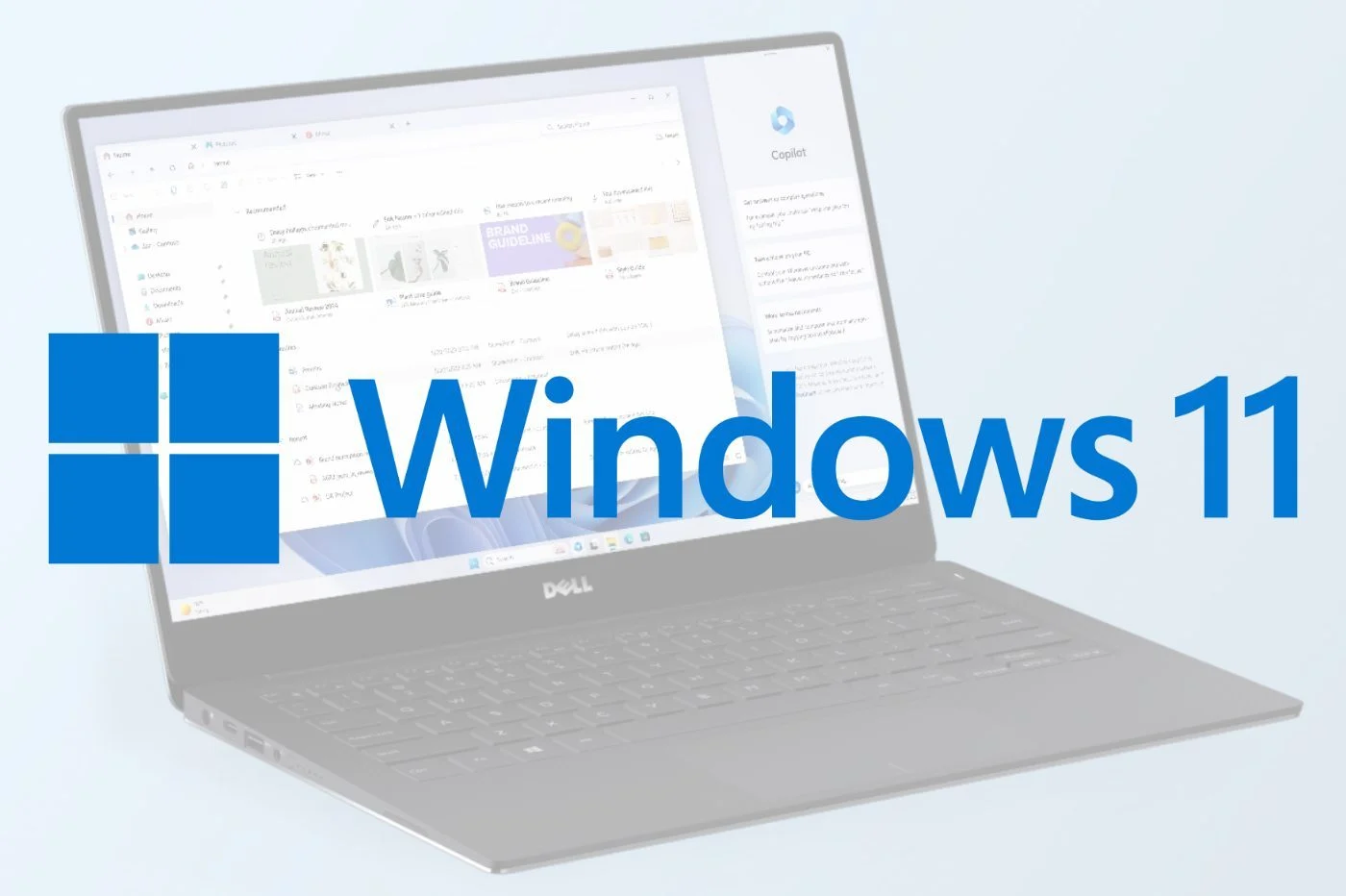





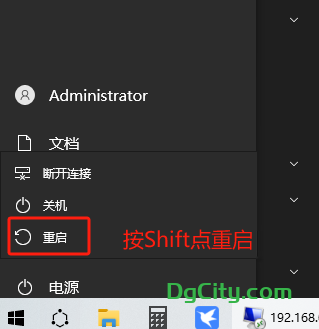













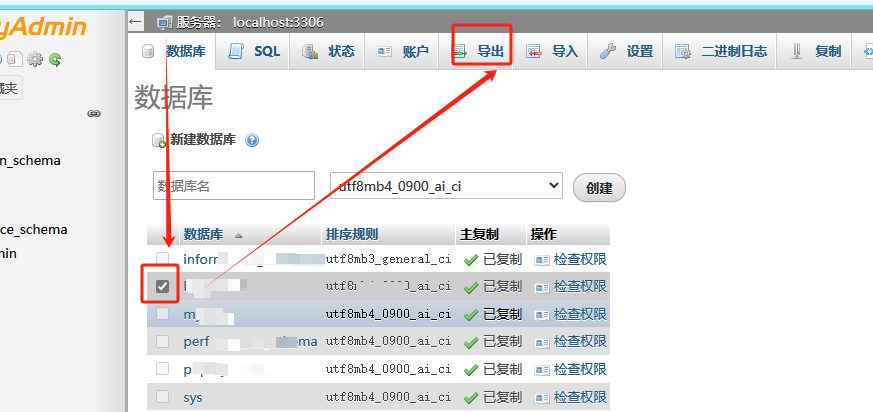



暂无评论内容